Formation : Prise en main de Microsoft Whiteboard
7. Insérer des images et des documents dans le Tableau blanc
Pour insérer une image :
· Ouvrez le menu Créer en sélectionnant Créer (icône plus) dans le menu de gauche.
· Sélectionnez Images.
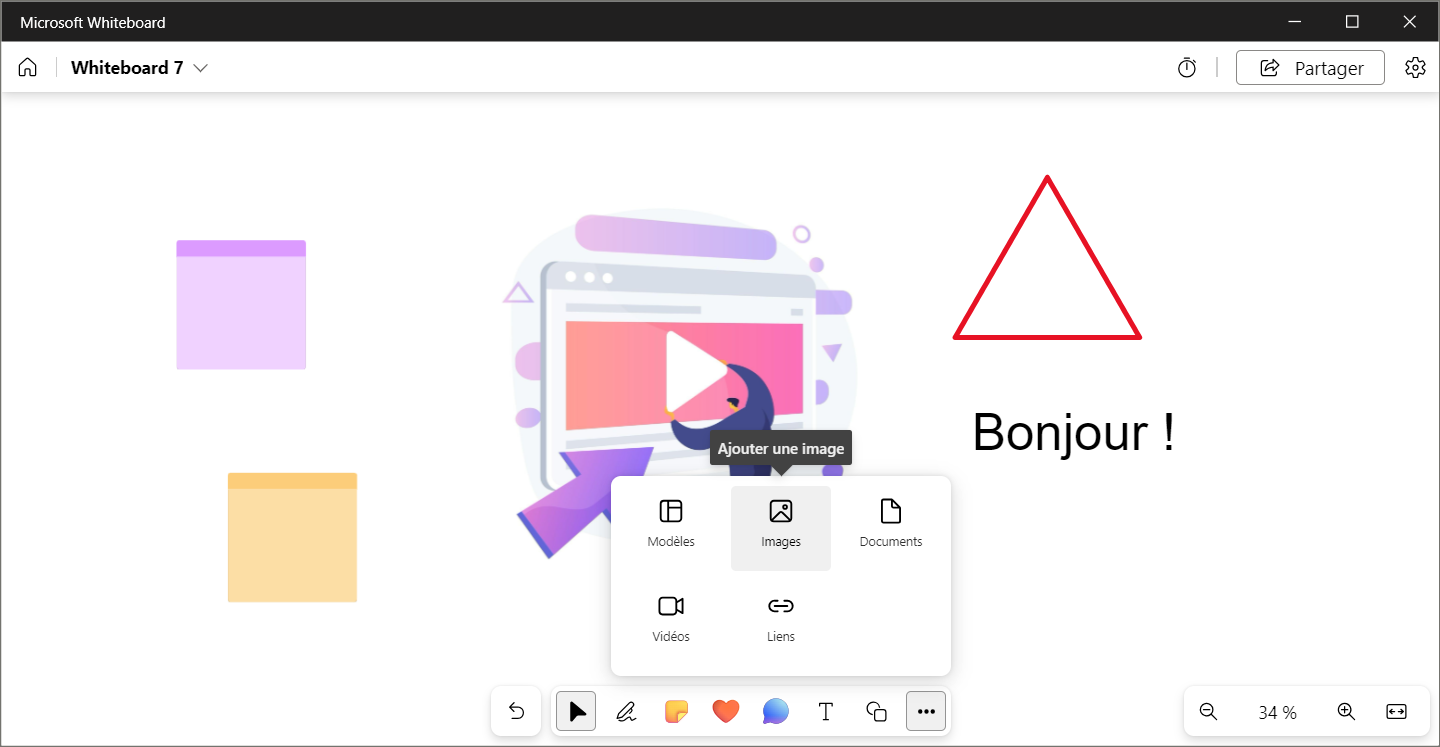
· Sélectionnez Mon appareil pour ouvrir Explorateur de fichiers, puis choisissez l’image à charger. Sélectionnez Ouvrir.
· Ou sélectionnez Images Bing pour insérer des images stock approuvées. Vous pouvez utiliser la barre de recherche pour rechercher une image ou choisir une image dans l’une des catégories. Sélectionnez Insérer.
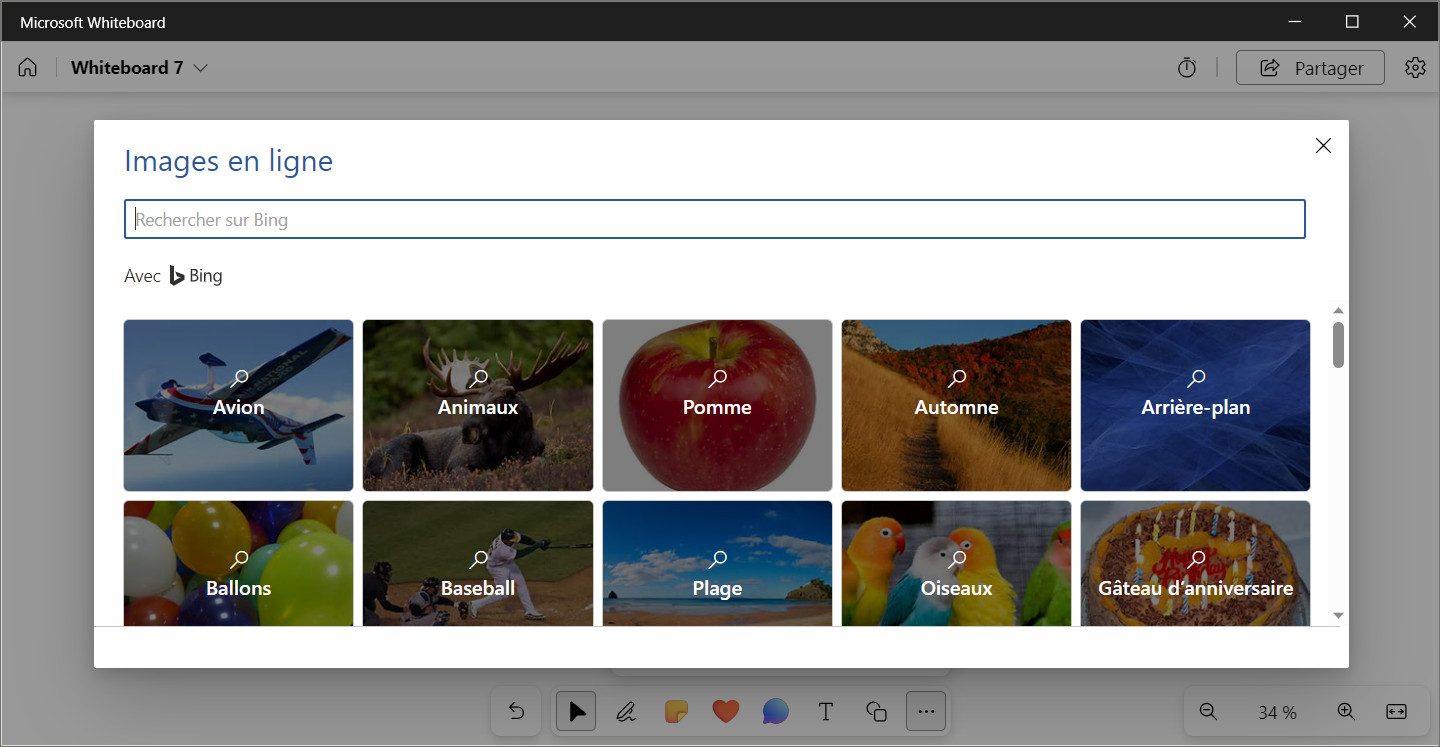
· L’image s’affiche sur le canevas. Cliquez et faites glisser sur un coin de l’image pour la redimensionner.
Pour insérer un document :
· Ouvrez le menu Créer en sélectionnant Créer (icône plus) dans le menu de gauche.
· Sélectionnez Documents.
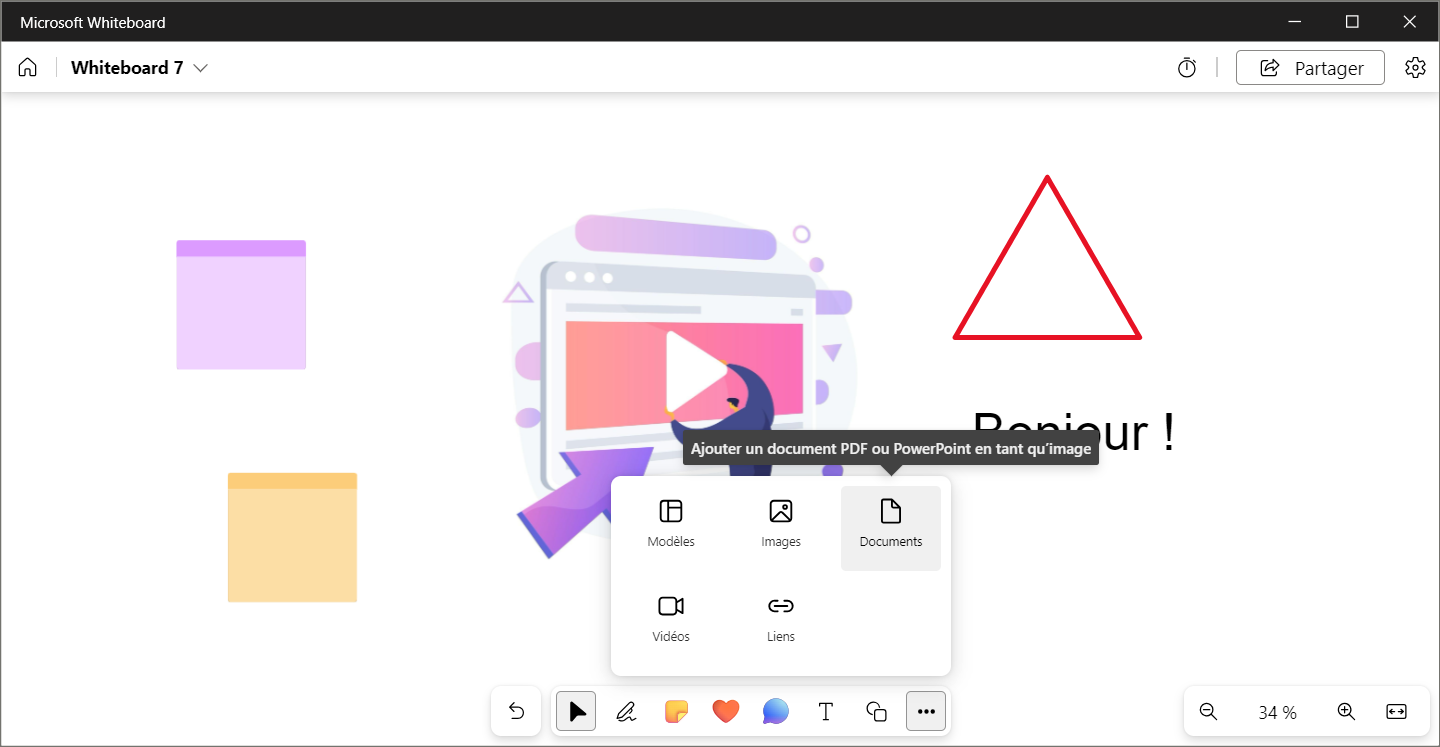
· Sélectionnez Mes fichiers pour ouvrir Explorateur de fichiers. Vous pouvez ajouter des fichiers PDF à partir de votre PC local, ainsi que des fichiers PDF et PowerPoint via OneDrive.
· Choisissez le fichier PDF ou PowerPoint que vous souhaitez charger. Vous pouvez également sélectionner un document récemment ouvert.
· Sélectionnez les pages que vous souhaitez charger ou cochez le bouton Sélectionner tout pour charger l’intégralité du document.
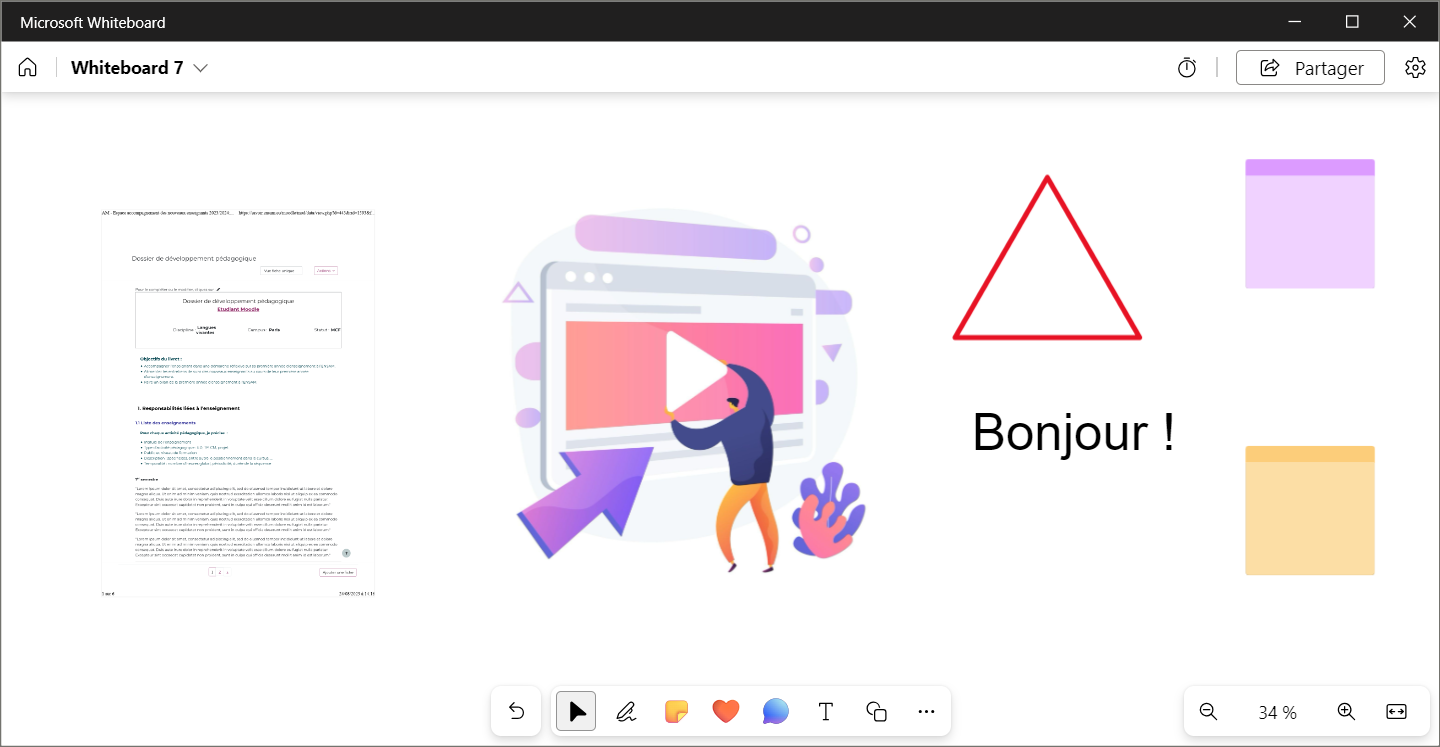
· Le document s’affiche sur le canevas. Cliquez et faites glisser sur un coin du document pour le redimensionner.
Conseil : Pour rendre votre tableau blanc plus accessible aux personnes atteintes de troubles de la vision, veillez à ajouter du texte de remplacement lorsque vous insérez une image ou un document. Sélectionnez l’image, puis modifiez le texte de remplacement. Écrivez une courte phrase ou deux décrivant l’image.